win10捕获怎么更改文件夹 Win10 Xbox 游戏捕获文件夹更改方法
更新时间:2024-04-07 15:59:41作者:xtang
Win10系统中,Xbox游戏捕获功能是许多玩家喜欢使用的功能之一,有时候我们可能需要更改捕获文件夹的位置,以便更方便地管理和查找游戏录像。Win10系统中如何更改Xbox游戏捕获文件夹的位置呢?接下来我们将为大家详细介绍具体的操作步骤。
具体方法:
1.运行win10 xbox 应用
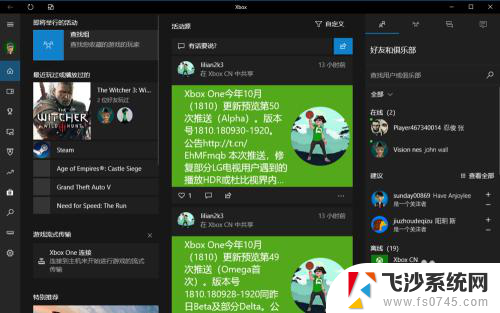
2.在左侧的菜单中,找到设置
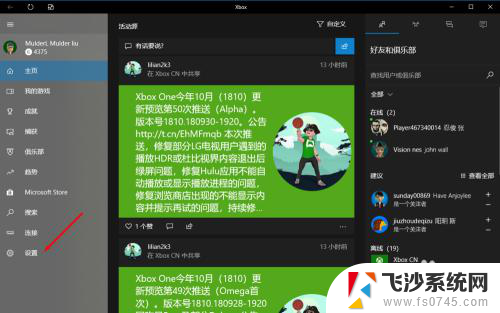
3.进入设置画面
选择捕获
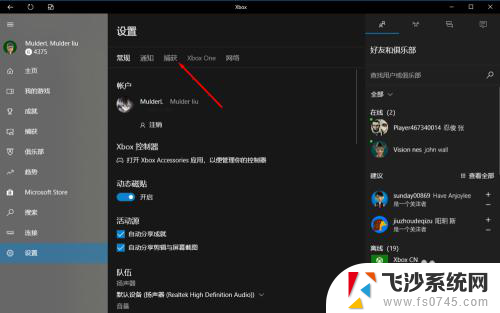
4.这里要求我们前往win10的设置中去更改
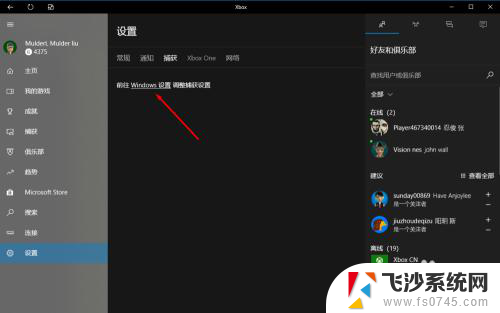
5.选择是
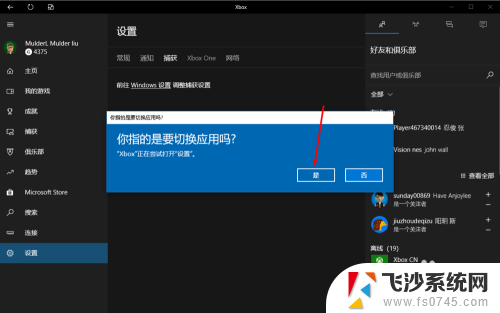
6.在设置中,游戏DVR
我们可以看到当前是文件夹位置
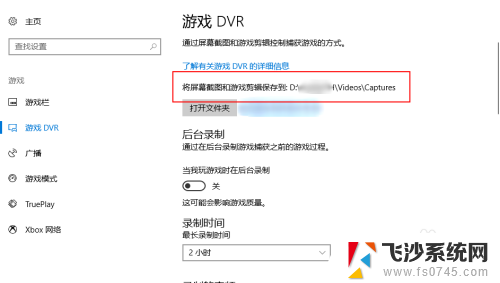
7.选择打开文件夹
找到文件夹
选择属性
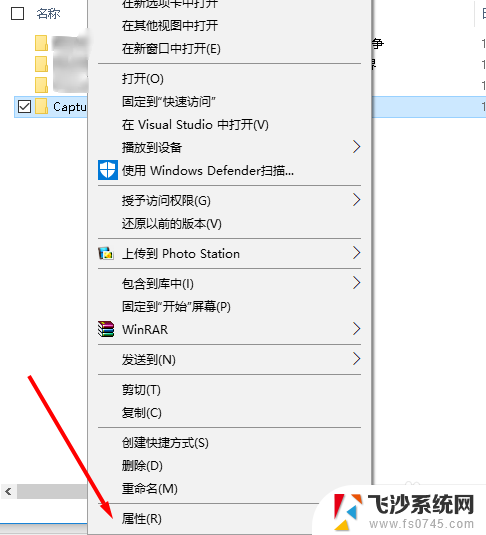
8.在属性的窗口中,找到位置选项卡
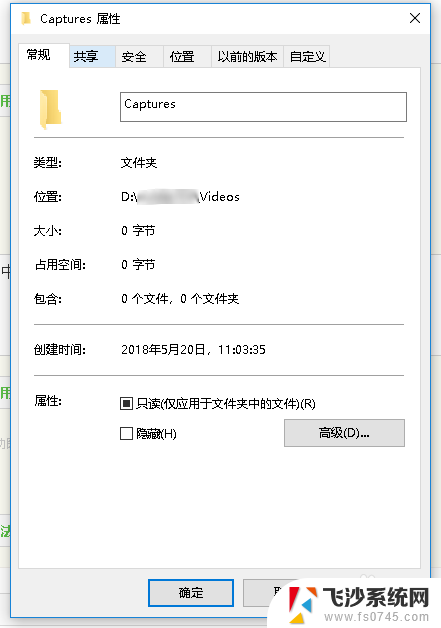
9.在位置选项卡中,选择移动 按钮
选择一个其他的位置

以上就是win10修改文件夹中所有内容的方法,如果遇到这种情况,你可以按照以上步骤解决,非常简单快速。
win10捕获怎么更改文件夹 Win10 Xbox 游戏捕获文件夹更改方法相关教程
-
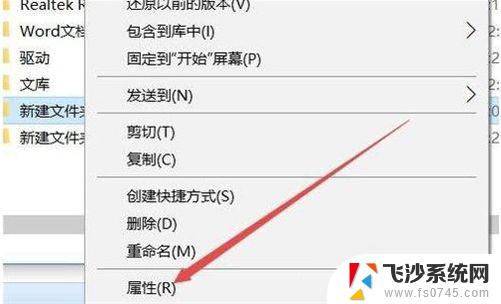 如何更改文件夹权限 Win10文件夹权限设置教程
如何更改文件夹权限 Win10文件夹权限设置教程2024-01-29
-
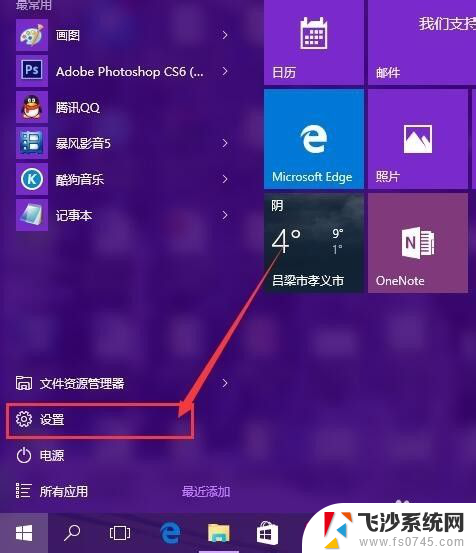 win10更改文件夹窗口颜色 Win10系统怎样改变窗口颜色
win10更改文件夹窗口颜色 Win10系统怎样改变窗口颜色2024-08-28
-
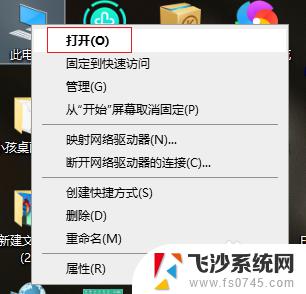 怎么改文件类型mp3 win10更改文件类型的方法
怎么改文件类型mp3 win10更改文件类型的方法2023-10-27
-
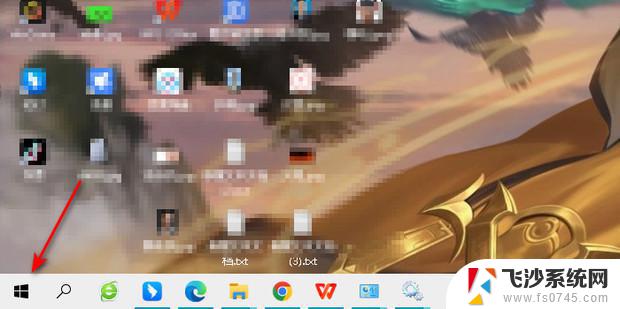 windows10更改文件打开方式 win10如何更改文件默认打开方式
windows10更改文件打开方式 win10如何更改文件默认打开方式2024-10-03
- windows更改文件夹图标 如何在WIN10中修改文件夹的外观和图标
- 文件更改图标 win10如何更改特定文件的图标
- win10默认文件夹查看方式 Win10 文件夹默认查看方式设置方法
- 电脑文件夹共享怎么访问 win10共享文件夹访问方法
- windows更新文件夹在哪里 Win10升级文件下载路径
- 怎么更改电脑默认打开文件方式 win10系统如何修改文件默认打开方式
- win8.1开始菜单改win10 Windows 8.1 升级到 Windows 10
- 文件:\windows\system32\drivers Win10系统C盘drivers文件夹可以清理吗
- windows10移动硬盘在电脑上不显示怎么办 移动硬盘插上电脑没有反应怎么办
- windows缓存清理 如何清理Win10系统缓存
- win10怎么调电脑屏幕亮度 Win10笔记本怎样调整屏幕亮度
- 苹果手机可以连接联想蓝牙吗 苹果手机WIN10联想笔记本蓝牙配对教程
win10系统教程推荐
- 1 苹果手机可以连接联想蓝牙吗 苹果手机WIN10联想笔记本蓝牙配对教程
- 2 win10手机连接可以卸载吗 Win10手机助手怎么卸载
- 3 win10里此电脑的文档文件夹怎么删掉 笔记本文件删除方法
- 4 win10怎么看windows激活码 Win10系统激活密钥如何查看
- 5 电脑键盘如何选择输入法 Win10输入法切换
- 6 电脑调节亮度没有反应什么原因 Win10屏幕亮度调节无效
- 7 电脑锁屏解锁后要按窗口件才能正常运行 Win10锁屏后程序继续运行设置方法
- 8 win10家庭版密钥可以用几次 正版Windows10激活码多少次可以使用
- 9 win10系统永久激活查询 如何查看Windows10是否已经永久激活
- 10 win10家庭中文版打不开组策略 Win10家庭版组策略无法启用怎么办